Word文档怎么手动生成目录
1、打开Word文档

2、将光标定位在要插入目录的位置,单击“引用”菜单下的“目录”按钮
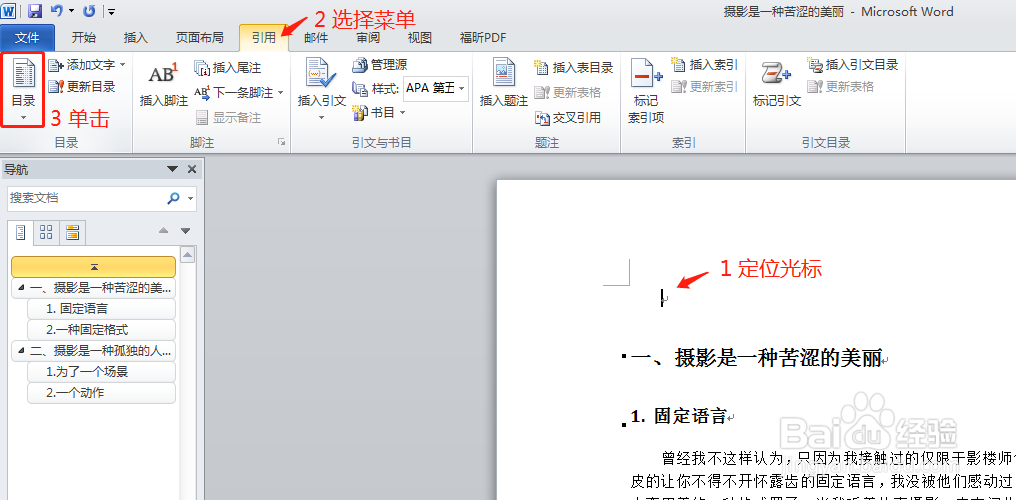
3、选择“手动目录”
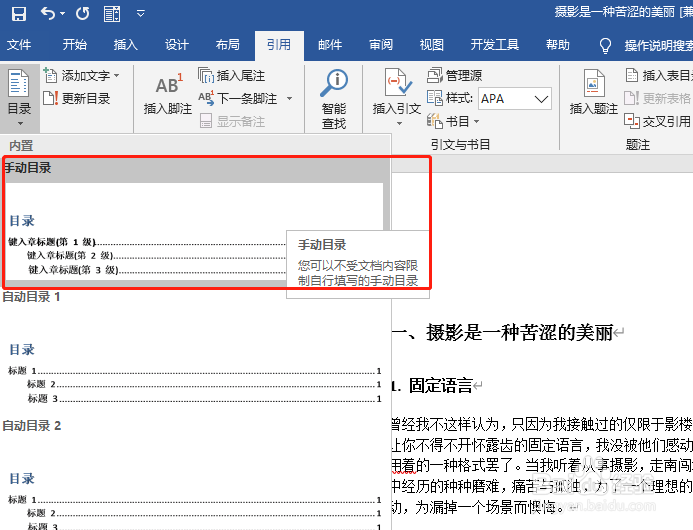
4、即可生成一个目录框架
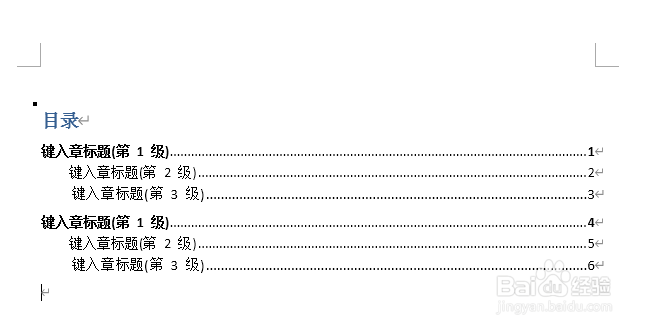
5、单击各级目录内容,手动输入相应的内容
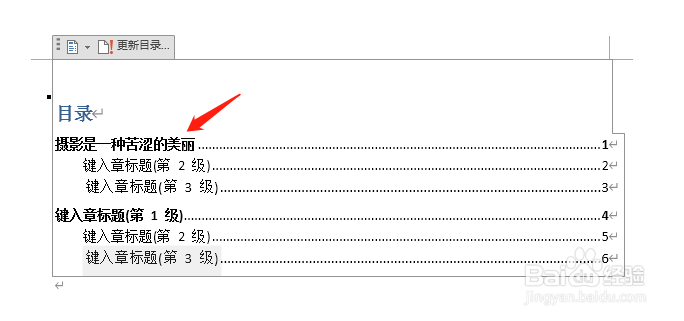
6、通过拖动鼠标全选某一级内容(包括页码),根据需要可以复制或者删除
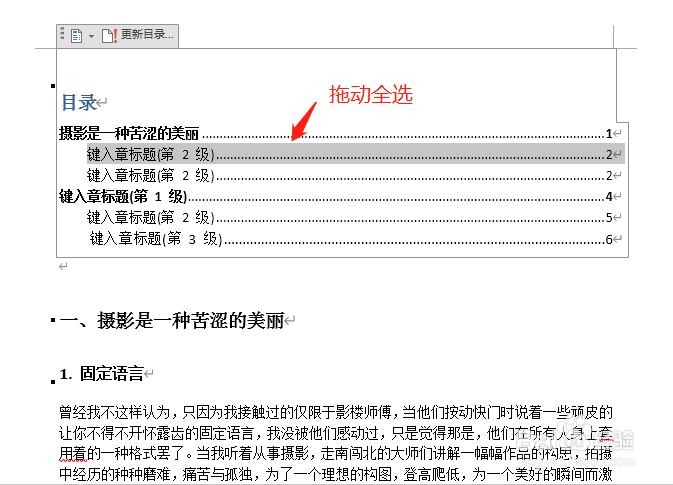
7、手动添加的目录如下图
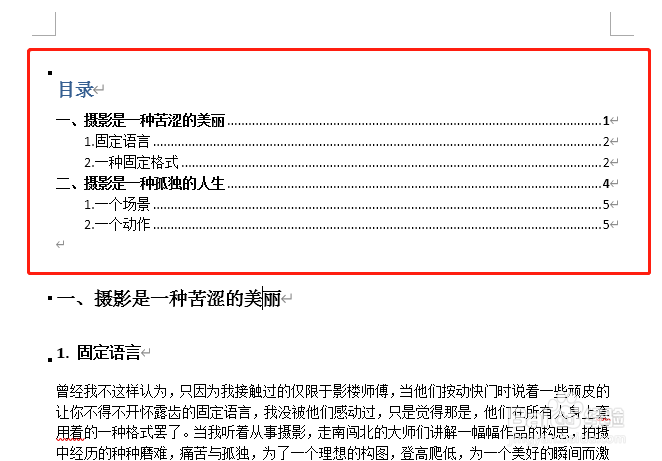
声明:本网站引用、摘录或转载内容仅供网站访问者交流或参考,不代表本站立场,如存在版权或非法内容,请联系站长删除,联系邮箱:site.kefu@qq.com。
阅读量:61
阅读量:129
阅读量:157
阅读量:155
阅读量:62